打印機打印文件的時候,會出現白橫線白條現象,這種情況是告訴我們打印機該清洗了,清洗后這種白條白橫線就消失了,該怎么清洗打印機呢?下面我們就來看看詳細的教程。

1、首先,打開控制面板,找到【設備和打印機】選項,單擊進入,如下圖所示,
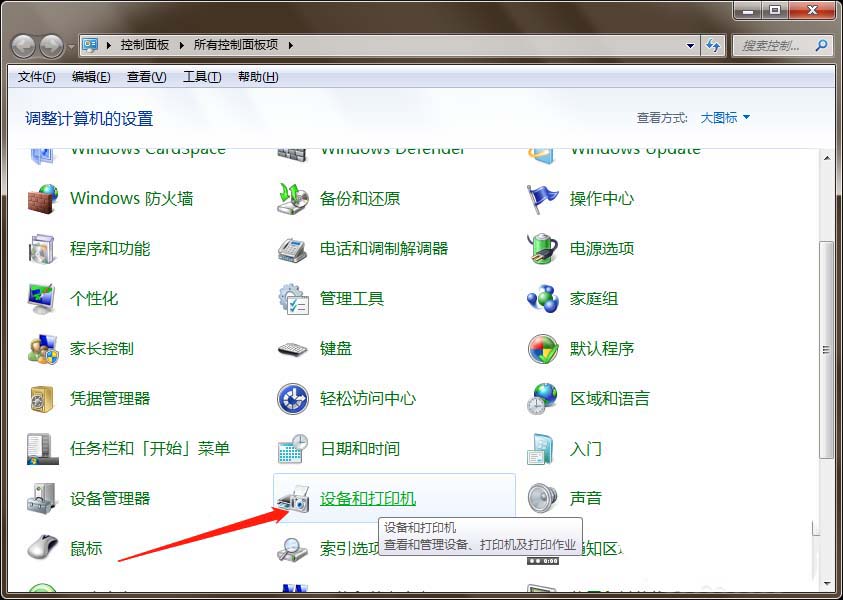
2、進入到【打印機和傳真】頁面,我們選擇已連接的打印機,然后鼠標右鍵選擇【打印首選項】,如下圖所示,
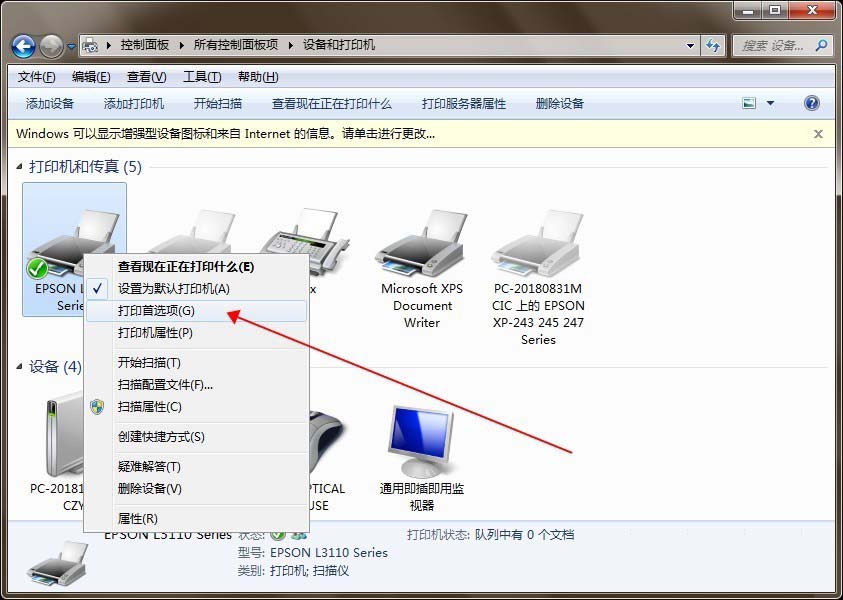
3、進入到【打印首選項】頁面,我們選擇【維護】,選擇【深度清洗】,如下圖所示,
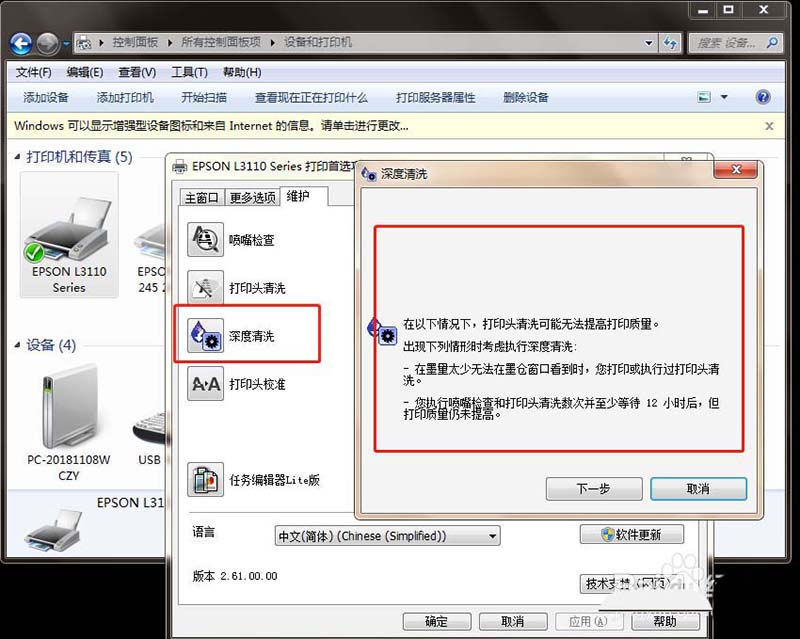
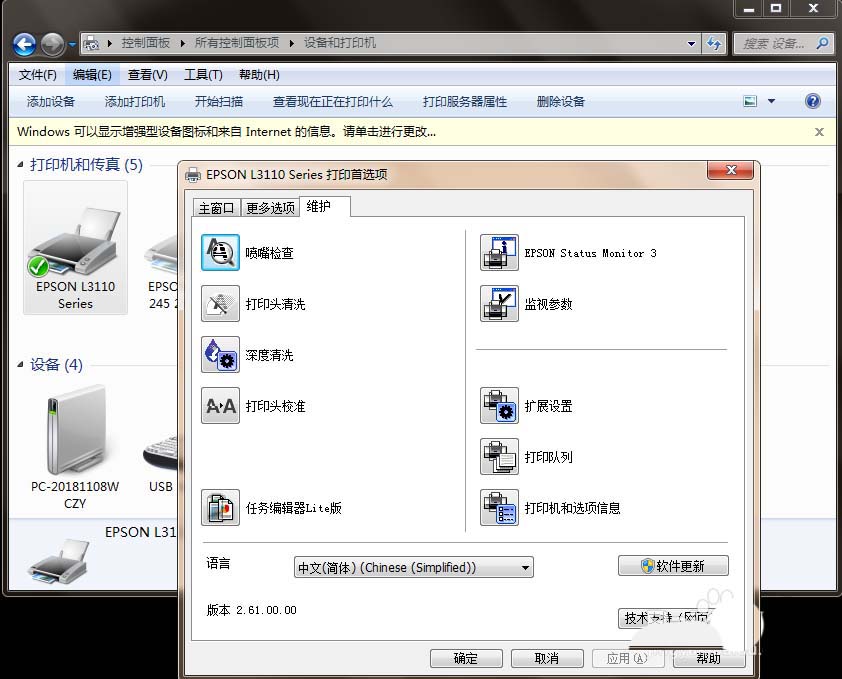
4、彈出【深度清洗】對話框,在選項前面的方框中打入對號,然后單擊【下一步】,如下圖所示
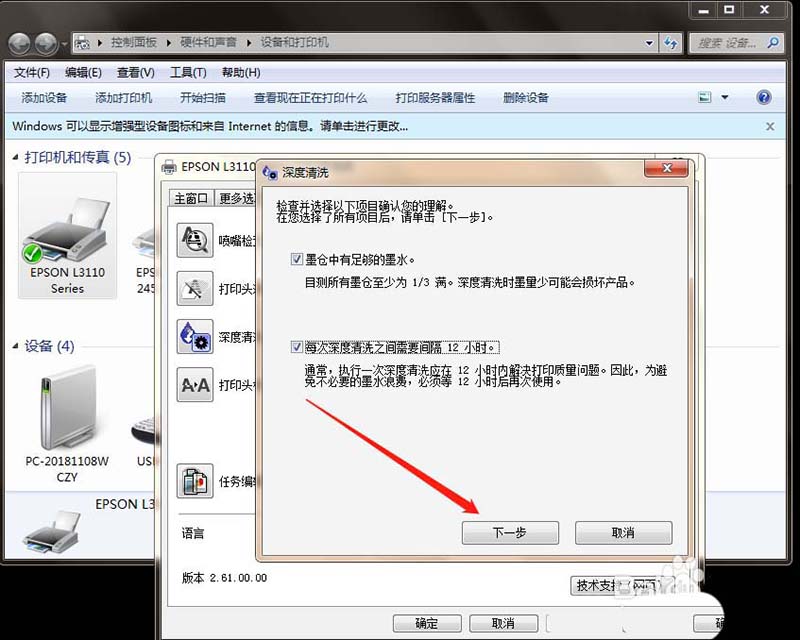
5、彈出【深度清洗】對話,我們選擇【開始】選項,單擊進入,如下圖所示,

6、深度清洗開始,靜靜的等待進度條完成,如下圖所示,
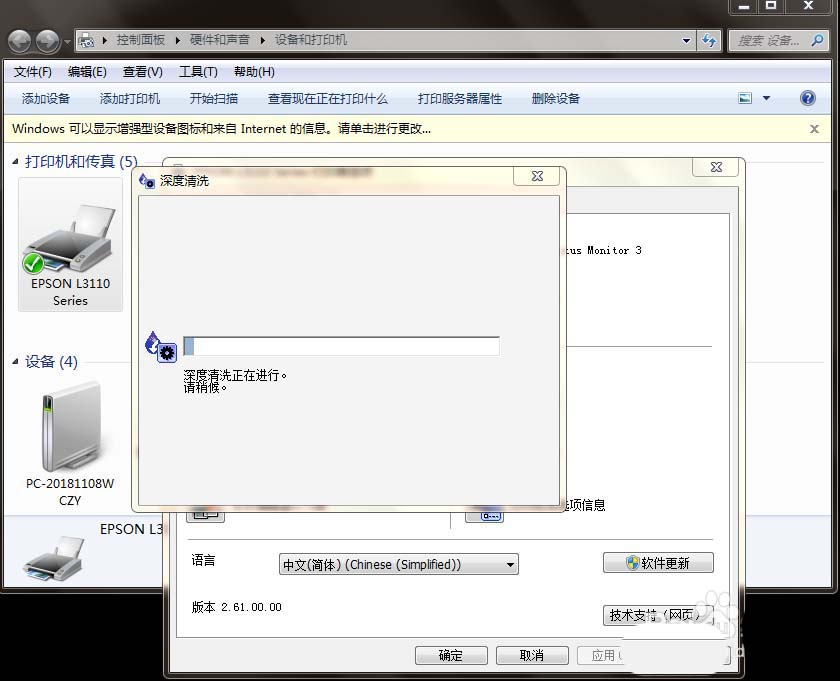
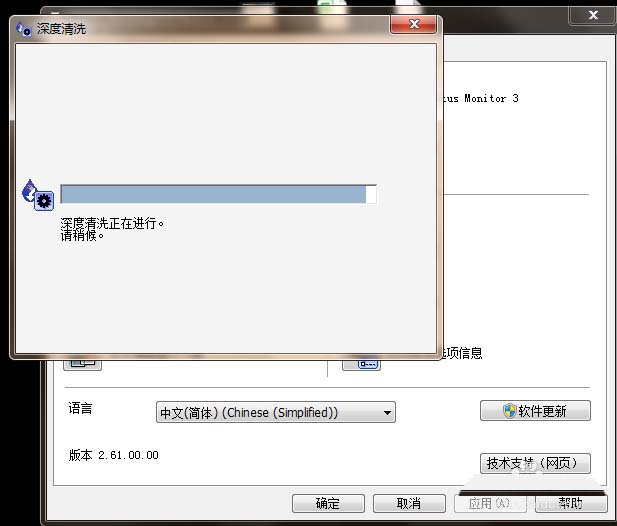
7、進度條完成時,會自動彈出【清洗完成】對話框,我們單擊【結束】按鈕,如下圖所示,這次再次打印時,白條白橫線就會消失了,大家可以試一下。
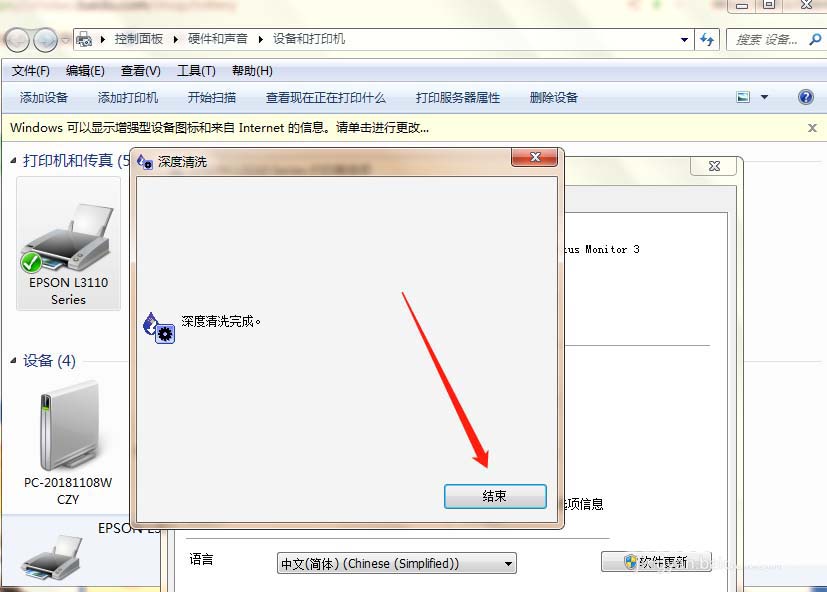
以上就是打印機打印文件出現白色線條的解決辦法,希望大家喜歡,請繼續關注武林網。
相關推薦:
打印機文件圖形出現白色橫紋該怎么辦?
hp m1005打印機打印中間出現白條該怎么辦?
惠普HP7500A打印機掃描時出現一小黑色的豎線該怎么辦?
新聞熱點
疑難解答